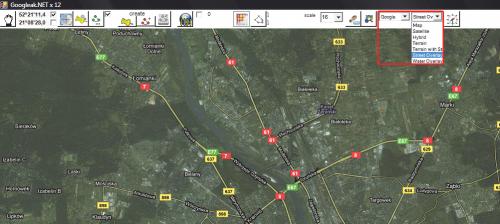Papierowa mapa w komórce

Pobierz ze strony www.pcformat.pl/u/36 aplikację Googleak.NET w postaci pliku ZIP i rozpakuj go. Zainstaluj ze strony www.pcformat.pl/u/42 program 7zip. Z jego katalogu instalacyjnego skopiuj plik 7z.exe do katalogu z programem Googleak.NET. Uruchom go, klikając plik Googleak.NET.exe (niezbędne środowisko Microsoft .NET; jeśli masz zaktualizowany Windows, powinno być w systemie).

Kliknij prawym klawiszem myszki ikonkę kuli ziemskiej na pasku narzędzi. W oknie: Download settings zaznacz opcję Use multithreading i zamknij okno. Następnie kliknij prawym klawiszem ikonę odcisku buta na pasku zadań. W oknie Settings zaznacz opcję Tar i kliknij Save.



Aby pobrać podgląd map, kliknij ikonę kuli ziemskiej. Aby zbliżyć widok mapy, ustaw centrum mapy (widać w nim krzyżyk) na punkcie, który chcesz zbliżyć. Wybierz stopień powiększenia – np. podgląd całego miasta zobaczysz przy powiększeniu 12. By pobrać mapę, ponownie kliknij ikonę Download.


Kliknij ikonę siatki i zaznacz myszą fragment mapy do pobrania. Ustaw w polu scale na pasku narzędzi stopień powiększenia mapy zapisywanej na dysku: do widoku ulic wybierz 16, dla mapy ogólnej 15 lub 14. Aby pobrać wskazany fragment, kliknij na Download.


Kliknij ikonę odcisku stopy. Pojawi się okno eksploratora z propozycją miejsca zapisu pliku. Kliknij Zapisz. Gotową mapę znajdziesz w podfolderze tbtar/goog_16map. Wejdź do niego i do kolejnego podfolderu. Są tam dwa pliki TAR i TMI, które musisz skopiować do telefonu (warsztat „Instalacja programu i wgranie mapy”, krok 4). Na koniec załaduj nową mapę do programu TrekBuddy (warsztat „Korzystanie z mapy”, krok 1).
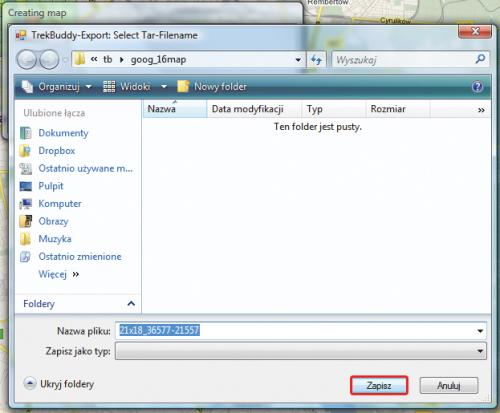

Za pomocą Googleak.NET możesz także pobierać do TrekBuddy inne rodzaje map, np. satelitarne. Za pomocą rozwijanych menu znajdujących się na pasku narzędzi możesz wybrać dostawcę map, np. Google oraz oferowaną przez niego warstwę danych Street Overlay, np. mapy satelitarne.